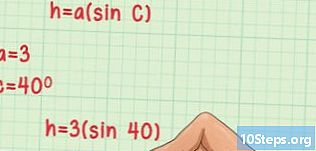உள்ளடக்கம்
- நிலைகளில்
- முறை 1 டிராப்பாக்ஸ் வலைத்தளத்தைப் பயன்படுத்துதல்
- முறை 2 டெஸ்க்டாப்பிற்கான பயன்பாட்டைப் பயன்படுத்தவும்
- முறை 3 மொபைல் பயன்பாட்டைப் பயன்படுத்தவும்
ஆன்லைன் கோப்பு சேமிப்பக சேவையாக, மொபைல் பயன்பாடுகள், டெஸ்க்டாப் பயன்பாடுகள் அல்லது வலை இடைமுகத்திலிருந்து உங்கள் கோப்புகள் அல்லது கோப்புறைகளை இறக்குமதி செய்ய, பகிர மற்றும் அணுக டிராப்பாக்ஸ் உங்களை அனுமதிக்கிறது. உங்கள் கணினியில் பயன்பாட்டைப் பயன்படுத்தினால், உங்கள் கோப்புகளை உங்கள் கணக்கில் சேர்க்க இழுத்து விடுங்கள். உங்கள் தொலைபேசியிலிருந்து அல்லது டிராப்பாக்ஸ் வலைத்தளத்திலிருந்து பொது கணினிக்கு கோப்புகளைப் பதிவிறக்குவது மிகவும் எளிதானது. உங்கள் கணக்கில் பதிவேற்றப்பட்ட எல்லா கோப்புகளும் டிராப்பாக்ஸ் இயக்கப்பட்ட உங்கள் எல்லா சாதனங்களிலும் பதிவிறக்கம் செய்யக் கிடைக்கும்.
நிலைகளில்
முறை 1 டிராப்பாக்ஸ் வலைத்தளத்தைப் பயன்படுத்துதல்
-

உடன் இணைக்கவும் டிராப்பாக்ஸ் வலைத்தளம். டிராப்பாக்ஸில் உள்நுழைய உங்கள் கணக்குடன் தொடர்புடைய முகவரி மற்றும் கடவுச்சொல்லைப் பயன்படுத்தவும். இணைக்கப்பட்ட எந்த கணினியிலிருந்தும் கோப்புகளை உங்கள் கணக்கில் மாற்றுவதை டிராப்பாக்ஸ் வலை இடைமுகம் எளிதாக்குகிறது.- உங்கள் சொந்த கணினியிலிருந்து நீங்கள் உள்நுழைந்தால், உங்கள் கணக்கில் கோப்புகளைச் சேர்க்க டெஸ்க்டாப் பயன்பாட்டைப் பயன்படுத்தவும். உங்கள் டிராப்பாக்ஸ் கணக்குடன் உங்கள் மேக் அல்லது விண்டோஸ் கணினியில் கோப்புகளை தானாக ஒத்திசைக்க இதைப் பயன்படுத்தவும்.
- உங்களிடம் இன்னும் டிராப்பாக்ஸ் கணக்கு இல்லையென்றால், அடுத்த கட்டத்திற்குச் செல்வதற்கு முன் ஒன்றை உருவாக்கவும்.
-

உங்கள் கோப்பை இறக்குமதி செய்ய விரும்பும் கோப்புறையைத் திறக்கவும். முக்கிய டிராப்பாக்ஸ் சாளரத்தில் கோப்பை இறக்குமதி செய்ய விரும்பினால், இந்த படிநிலையைத் தவிர்க்கவும்.- உங்கள் டிராப்பாக்ஸின் கோப்புறையில் கோப்பை இறக்குமதி செய்ய விரும்பினால், அதை இருமுறை கிளிக் செய்வதன் மூலம் முதலில் திறக்கவும்.
- புதிய கோப்புறையை உருவாக்க புதிய கோப்புறை ஐகானைக் கிளிக் செய்க. இந்த ஐகான் ஒரு பிளஸ் (+) கொண்ட கோப்புறையைப் போல் தெரிகிறது.
-
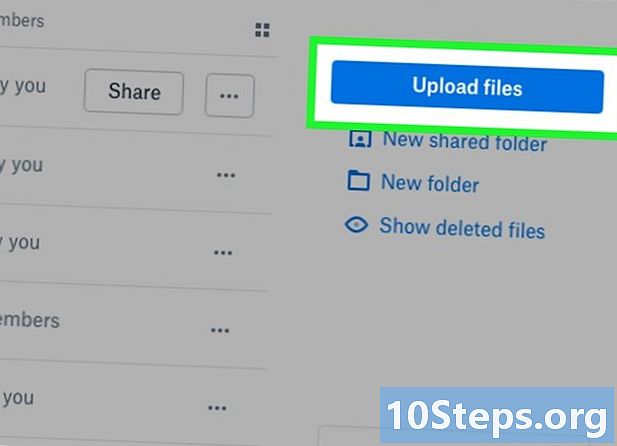
இறக்குமதி ஐகானைக் கிளிக் செய்க. இறக்குமதி ஐகான் அதன் கீழ் வலது மூலையில் பிளஸ் அடையாளம் (+) கொண்ட ஒரு துண்டு காகிதத்தைப் போல் தெரிகிறது. -

தேர்வு கோப்புகளைத் தேர்வுசெய்க. உங்கள் கணக்கில் நீங்கள் சேர்க்க விரும்பும் கோப்பில் இரட்டை சொடுக்கவும்.- இணையதளத்தில், மாற்றக்கூடிய கோப்புகளின் அதிகபட்ச அளவு 20 ஜி.பியாக வரையறுக்கப்பட்டுள்ளது.நீங்கள் பெரிய கோப்புகளை இறக்குமதி செய்ய வேண்டுமானால், மொபைல் பயன்பாடு அல்லது டெஸ்க்டாப் பயன்பாட்டைப் பயன்படுத்தவும்.
-
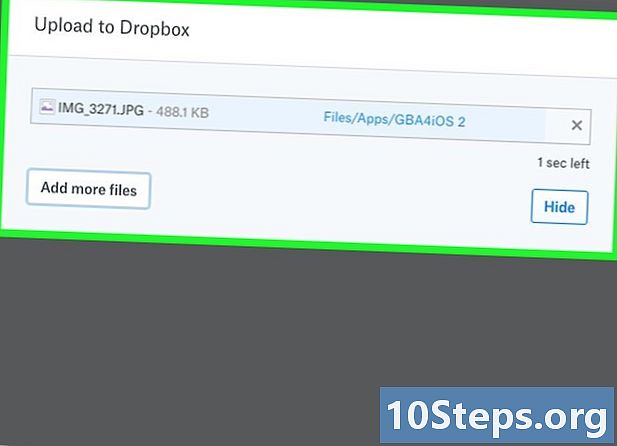
கிளிக் செய்யவும் இறக்குமதியைத் தொடங்கவும். கோப்பு உங்கள் டிராப்பாக்ஸ் கணக்கில் இறக்குமதி செய்யப்படும்.
முறை 2 டெஸ்க்டாப்பிற்கான பயன்பாட்டைப் பயன்படுத்தவும்
-

டிராப்பாக்ஸ் பயன்பாட்டைப் பதிவிறக்கவும். உங்கள் கணினியில் நிறுவப்பட்டதும், பயன்பாடு உங்கள் எல்லா சாதனங்களுடனும் தானாக ஒத்திசைக்கப்படும் ஒரு கோப்புறையை உருவாக்கும். உங்கள் டிராப்பாக்ஸ் கோப்புறையில் நீங்கள் நகர்த்தும் கோப்புகள் தானாகவே உங்கள் கணக்கில் சேமிக்கப்படும். உங்கள் உலாவியைத் திறந்து, இந்த தளத்திற்குச் சென்று கிளிக் செய்க டிராப்பாக்ஸைப் பதிவிறக்குக பக்கத்தின் மேல் வலதுபுறத்தில்.- நீங்கள் ஒரு மேக்கைப் பயன்படுத்தினால்: பதிவிறக்கத்தின் முடிவில், டிராப்பாக்ஸ் ஐகானுடன் ஒரு சாளரத்தைக் காண்பீர்கள்.
- நீங்கள் விண்டோஸ் கணினியைப் பயன்படுத்துகிறீர்கள் என்றால்: கோப்பை உங்கள் கோப்புறையில் சேமிக்கவும் இறக்கம். பதிவிறக்கத்தின் முடிவில், இந்த கோப்புறையைத் திறந்து டிராப்பாக்ஸ் நிறுவியைத் தேர்ந்தெடுக்கவும் (அதன் பெயர் ".exe" உடன் முடிவடைகிறது).
- டிராப்பாக்ஸ் பயன்பாட்டை ஒருபோதும் பொது கணினியில் நிறுவ வேண்டாம். நீங்கள் உங்கள் சொந்த கணினியைப் பயன்படுத்தாவிட்டால் வலைத்தளத்தின் வழியாக செல்லுங்கள்.
-
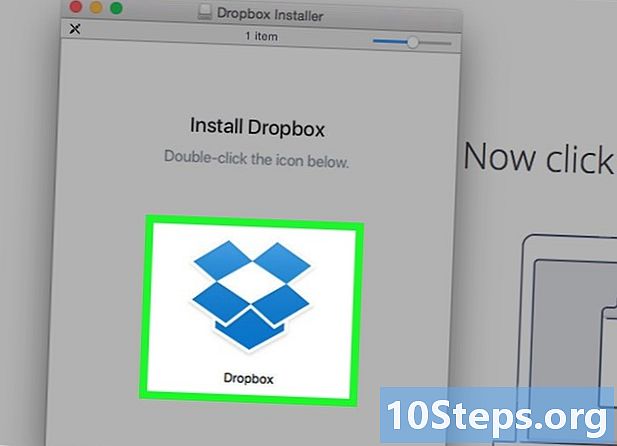
நிறுவலைத் தொடங்கவும். டிராப்பாக்ஸை நிறுவ, பயன்பாட்டு ஐகானில் இரட்டை சொடுக்கவும். செயல்முறையை உறுதிப்படுத்த உங்களிடம் கேட்க ஒரு கோணல் சாளரம் திறக்கும் சாத்தியம் உள்ளது. தேர்வு ஆம் அல்லது திறந்த உறுதிப்படுத்த. -

உங்கள் கணக்கு தகவலை உள்ளிடவும். பின்னர், கிளிக் செய்யவும் உள்நுழைய அல்லது பதிவு உங்களிடம் இன்னும் ஒன்று இல்லையென்றால் டிராப்பாக்ஸ் கணக்கை உருவாக்க. -

கிளிக் செய்யவும் எனது டிராப்பாக்ஸ் கோப்புறையைத் திறக்கவும். இந்த கோப்புறையில்தான் நீங்கள் எந்த கணினியிலிருந்தும் அணுகக்கூடிய கோப்புகளை சேமிக்க முடியும்.- நீங்கள் விண்டோஸ் கணினியைப் பயன்படுத்துகிறீர்கள் என்றால்: டிராப்பாக்ஸ் கோப்புறை உங்கள் முக்கிய பயனர் கோப்புறையில் இருக்கும். உங்கள் விண்டோஸ் பயனர் பெயர் லாரன்ட் என்றால், சி: ers பயனர்கள் லாரன்ட்டில் டிராப்பாக்ஸ் கோப்புறை உருவாக்கப்படும்.
- நீங்கள் ஒரு மேக்கைப் பயன்படுத்துகிறீர்கள் என்றால்: டிராப்பாக்ஸ் கோப்புறை பிரதான கோப்புறையில் இருக்கும் (முகப்பு கோப்புறை).
-

டிராப்பாக்ஸ் கோப்புறையில் ஒரு கோப்பு அல்லது கோப்புறையை இழுக்கவும். உங்கள் கணினியில் எங்கிருந்தும் ஒரு கோப்பு அல்லது கோப்புறையைச் சேர்க்க, அதை டிராப்பாக்ஸ் கோப்புறையில் இழுக்கவும். இது உங்கள் கணக்குடன் தானாக ஒத்திசைக்கப்படும்.- கோப்பு அல்லது கோப்புறை அதன் அசல் இருப்பிடத்திலிருந்து உங்கள் கணினியில் உள்ள டிராப்பாக்ஸ் கோப்புறைக்கு நகர்த்தப்படும்.
- கோப்புறை அல்லது கோப்பை நகர்த்த விரும்பவில்லை என்றால், அழுத்துவதன் மூலம் அதை நகலெடுக்கலாம் ctrl+சி (நீங்கள் விண்டோஸ் கணினியைப் பயன்படுத்துகிறீர்கள் என்றால்) அல்லது சி.எம்.டி.+சி (நீங்கள் ஒரு மேக்கைப் பயன்படுத்துகிறீர்கள் என்றால்) அழுத்தி அதை டிராப்பாக்ஸ் கோப்புறையில் ஒட்டவும் ctrl+வி அல்லது சி.எம்.டி.+வி.
-

உங்கள் மேக்கில் மற்ற கோப்புறைகளை ஒத்திசைக்கவும். டிராப்பாக்ஸ் உங்கள் மேக்கில் உள்ள மற்ற கோப்புறைகளை உங்கள் டிராப்பாக்ஸில் நகர்த்துவதன் மூலம் ஒத்திசைக்க அனுமதிக்கிறது, பின்னர் அவற்றின் அசல் இடத்தில் ஒரு மாற்றுப்பெயரை உருவாக்குகிறது.- டிராப்பாக்ஸ் கோப்புறையில் கோப்புறையை இழுக்கவும் (இந்த முறை கணினி கோப்புறைகளில் ஆவணங்களாக வேலை செய்யாது).
- நகர்த்தப்பட்ட கோப்புறையில் வலது கிளிக் செய்து தேர்ந்தெடுக்கவும் மாற்றுப்பெயரை உருவாக்கவும். அதன் பெயரின் முடிவில் "மாற்று" என்ற வார்த்தையுடன் ஒரு நகல் கோப்புறை உருவாக்கப்படும்.
- நகர்த்தப்பட்ட கோப்புறையின் அசல் இடத்திற்கு மாற்று கோப்புறையை நகர்த்தவும். கோப்புறைகள் இப்போது இணைக்கப்பட்டுள்ளன, நீங்கள் ஒன்றில் செய்யும் அனைத்தும் மற்றொன்றிலும் இருக்கும்.
-

உங்கள் விண்டோஸ் கணினியில் மற்ற கோப்புறைகளை ஒத்திசைக்கவும். மேக்ஸைப் போலவே, விண்டோஸில் உங்கள் மற்ற கோப்புறைகளையும் தானாக ஒத்திசைக்க டிராப்பாக்ஸை உள்ளமைக்கலாம். உங்கள் டிராப்பாக்ஸுடன் ஒத்திசைக்க விரும்பும் கோப்புறையை நகர்த்தி அதன் அசல் இடத்தில் ஒரு குறியீட்டு இணைப்பை உருவாக்கவும்.- மைக்ரோசாஃப்ட் ஒத்திசைவை பதிவிறக்கி நிறுவவும்.
- டிராப்பாக்ஸ் கோப்புறையில், புதிய கோப்புறையை உருவாக்கவும் (கிளிக் செய்வதன் மூலம் ctrl+ஷிப்ட்+என்) நீங்கள் இணைக்க விரும்பும் அதே பெயருடன்.
- தொடக்க மெனுவில், கிளிக் செய்க SyncToy பின்னர் தேர்ந்தெடுக்கவும் புதிய கோப்புறை ஜோடியை உருவாக்கவும்.
- முதல் பொத்தானைக் கிளிக் செய்க உலாவு ... மற்றும் டிராப்பாக்ஸில் உள்ள கோப்புறையைத் தேர்ந்தெடுக்கவும்.
- இரண்டாவது உலாவு ... பொத்தானைக் கிளிக் செய்து அசல் கோப்புறையைத் தேர்ந்தெடுக்கவும்.
- தேர்வு அடுத்த பின்னர் ஒருங்கிணைக்கவும்.
- இறுதியாக, கிளிக் செய்க பினிஷ் பின்னர் ரன். இணைப்பு உருவாக்கப்பட்டு, உங்கள் கோப்புறைகள் இப்போது ஒத்திசைக்கப்படும். ஒன்றில் நீங்கள் செய்யும் அனைத்தும் மற்றொன்றிலும் இருக்கும்.
முறை 3 மொபைல் பயன்பாட்டைப் பயன்படுத்தவும்
-
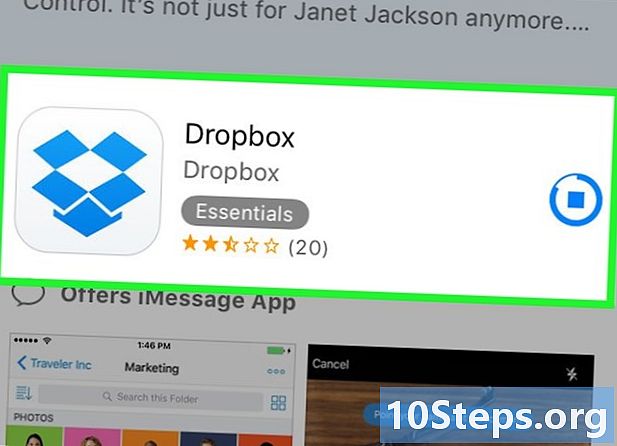
டிராப்பாக்ஸ் பயன்பாட்டை நிறுவவும். டிராப்பாக்ஸ் பயன்பாட்டைப் பதிவிறக்க ஆப் ஸ்டோர் அல்லது ப்ளே ஸ்டோரைப் பார்வையிடவும். உங்கள் ஐபோன் அல்லது ஆண்ட்ராய்டு சாதனத்தில் இது இன்னும் இல்லை என்றால் அதை நிறுவவும்.- பயன்பாடுகளை நிறுவுவதற்கு அல்லது கோப்புகளை இறக்குமதி செய்வதற்கு முன், உங்கள் மொபைல் தரவைச் சேமிக்க வயர்லெஸ் இணைப்பைச் செயல்படுத்தவும்.
-

டிராப்பாக்ஸைத் திறக்கவும். பிரஸ் பதிவு, உங்கள் பெயரையும் கோரப்பட்ட தகவலையும் உள்ளிட்டு தேர்ந்தெடுக்கவும் ஒரு கணக்கை உருவாக்கவும் இணைப்பை இறுதி செய்ய.- உங்களிடம் ஏற்கனவே டிராப்பாக்ஸ் கணக்கு இருந்தால், அழுத்தவும் உள்நுழைய உங்கள் டிராப்பாக்ஸ் பயனர்பெயர் மற்றும் கடவுச்சொல் மூலம் உள்நுழைக.
-

+ ஐ அழுத்தவும். Android சாதனத்தில், இந்த ஐகான் கோப்புறையில் உள்ளது கோப்புகளை. -

தேர்வு ஒரு கோப்பை உருவாக்கவும் அல்லது மாற்றவும். நீங்கள் Android சாதனத்தைப் பயன்படுத்துகிறீர்கள் என்றால், அதற்கு பதிலாக தேர்ந்தெடுக்கவும் கோப்புகளை மாற்றவும்.- தேர்வு புகைப்படங்களை பதிவேற்றவும் நீங்கள் புகைப்படங்களை இறக்குமதி செய்தால். பின்வரும் படிகள் ஒரே மாதிரியாக இருக்கும்.
-
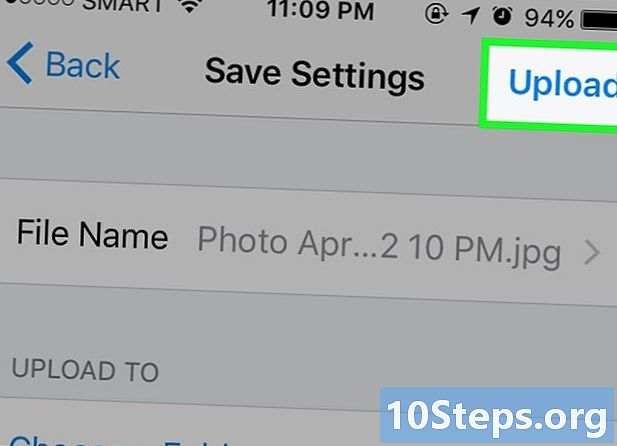
நீங்கள் மாற்ற விரும்பும் கோப்புகளைக் கிளிக் செய்க. பின்னர் அழுத்தவும் கோப்புகளை மாற்றவும் அவற்றை உங்கள் டிராப்பாக்ஸ் கோப்புறையில் சேர்க்க.- நீங்கள் Android சாதனத்தைப் பயன்படுத்துகிறீர்கள் என்றால்: நீங்கள் இறக்குமதி செய்ய விரும்பும் கோப்பு உங்கள் SD கார்டில் இருந்தால், பட்டியலிடப்படாவிட்டால், திரையின் மேலே உள்ள மெனு பொத்தானைத் தட்டவும். பிரஸ் அமைப்புகளை பின்னர் மேம்பட்ட பார்வைக்கு மாறவும்.